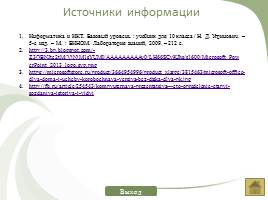Текст этой презентации
Слайд 1

Компьютерные презентации
Муниципальное бюджетное общеобразовательное учреждение «Средняя общеобразовательная школа № 20»
Выполнили:�ученики 10 «Б» класса�Сиротина Татьяна,�Кривошеев Михаил Проверила:�учитель информатики�Поспелова Г. В.
Новомосковск, 2016 г.
Слайд 2

Компьютерная презентация – это особый документ с мультимедийным содержимым, демонстрация которого управляется�пользователем. Наиболее популярной программой для подготовки�презентаций является Microsoft PowerPoint, входящая в пакет�программ Microsoft Office.
Компьютерная презентация
Слайд 3

Содержание
Дизайн презентации
Макеты слайдов
Заполнение слайдов
Анимация и звук в процессе смены слайдов
Анимация и звук в процессе появления объектов на слайде
Демонстрация презентации
Выход
Слайд 4

Дизайн презентации
Дизайн презентации необходимо выбирать в зависимости от целевой аудитории. Приложения, используемые для создания презентаций, позволяют выбрать наиболее подходящий вариант дизайна с�помощью использования нескольких десятков шаблонов.
Слайд 5

Каждый шаблон оформления предлагает свой вариант фона слайдов, тип и цвет используемых шрифтов.
Слайд 6

Макеты слайдов
Для нового слайда презентации выбирают тип макета слайда.
На макете слайда размещаются различные объекты: заголовок, текст, растровые изображения, векторные рисунки и другие.
Слайд 7

Заполнение слайдов
Для заполнения слайда информацией нужно щелкнуть мышью в выбранной на макете области и добавить объект: текст, растровое изображение, векторный рисунок и т. д. Объект можно перемещать по слайду, изменять его размеры, осуществлять группировку, изменять расположение объектов.
Слайд 8

Анимация и звук в процессе смены слайдов
В процессе смены слайдов при демонстрации презентации могут быть использованы анимационные эффекты и воспроизведение звука.
Программы разработки презентаций предоставляют широкие наборы анимационных эффектов и звуков.
Слайд 9

Анимация и звук в процессе появления объектов на слайде
Любой объект на слайде, можно заставить возникнуть на экране необычно: постепенно проявиться, вылететь сбоку, развернуться до заданного размера, уменьшиться, вспыхнуть, вращаться и т. д. Появление объекта на слайде может сопровождаться различными звуками, которые можно выбрать из набора или найти в сети Интернет.
Слайд 10

Демонстрация презентации
При запуске демонстрации презентации слайды будут последовательно в порядке номеров выводиться на экран. Можно сделать презентацию интерактивной, т. е. предоставить пользователю возможность изменять последовательность предъявления слайдов. Переход между двумя слайдами организуется двумя способами: с помощью гиперссылок или управляющих кнопок.
Гиперссылка позволяет осуществлять переход с любого слайда на любой другой с использованием указателя ссылки и адреса перехода.
На слайд можно поместить управляющие кнопки Вперед, Назад, В начало, В конец и др. Если в процессе демонстрации презентации активизировать кнопку,�то произойдет переход на указанный слайд.
Слайд 11
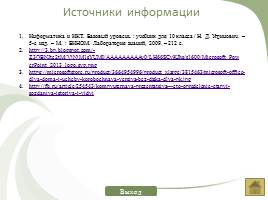
Источники информации
Информатика и ИКТ. Базовый уровень : учебник для 10 класса / Н. Д. Угринович. – 5-е изд. – М. : БИНОМ. Лаборатория знаний, 2009. – 212 с. http://3.bp.blogspot.com/-Z3QBNJtc2tM/VjNjM1sYUMI/AAAAAAAAAy0/LH66SCvKJhs/s1600/Microsoft_PowerPoint_2013_logo.svg.png
https://microsoftstore.ru/product/3664954996/product_xlarge/3815463/microsoft-office-dlya-doma-i-ucheby-korobochnaya-versiya-bez-diska-dlya-pk.jpg
http://fb.ru/article/254543/kompyuternaya-prezentatsiya---eto-opredelenie-etapyi-sozdaniya-istoriya-i-vidyi
Выход
 Внеклассное мероприятие по информатике «А я был в компьютерном городе…»
Внеклассное мероприятие по информатике «А я был в компьютерном городе…»
 Алгоритм и компьютерная программа
Алгоритм и компьютерная программа
 Как грамотно создать презентацию
Как грамотно создать презентацию
 Исследовательская работа на тему «Компьютерная безопасность»
Исследовательская работа на тему «Компьютерная безопасность»
 Компьютерные переводчики
Компьютерные переводчики